È possibile usare Analizzatore prestazioni per ottimizzare le prestazioni di un database desktop di Microsoft Access. Analizzatore prestazioni non è disponibile in un progetto di Access o nelle app Web di Access. Analizzatore prestazioni esamina la struttura del database e dei dati e fornisce suggerimenti che consentono di migliorare le prestazioni ed evitare errori nei dati.
È possibile analizzare singoli oggetti di database, ad esempio una nuova tabella aggiunta a un database già ottimizzato, oppure selezionare tutti gli oggetti da analizzare nell'intero database contemporaneamente.
Eseguire Analizzatore prestazioni
-
Aprire il database di Access da ottimizzare.
-
Nel gruppo Analizza della scheda Strumenti database fare clic su Analizza prestazioni.
Si aprirà Analizzatore prestazioni.
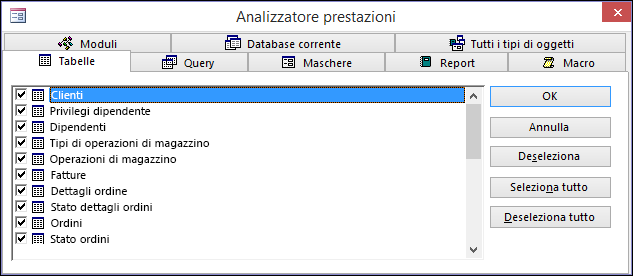
-
In Analizzatore prestazioni fare clic sulla scheda che corrisponde all'oggetto di database da ottimizzare. Fare clic sulla scheda Tutti i tipi di oggetti per visualizzare un elenco di tutti gli oggetti di database contemporaneamente.
-
Selezionare i nomi degli oggetti di database da ottimizzare. Fare clic su Seleziona tutto per selezionare tutti gli oggetti dell'elenco.
-
Ripetere i passaggi 3 e 4 fino a selezionare tutti gli oggetti da ottimizzare e quindi fare clic su OK per eseguire l'analisi.
Nota: Analizzatore prestazioni non fornisce suggerimenti su come migliorare le prestazioni di Microsoft Access o del sistema in cui è in esecuzione.
Usare i risultati
Analizzatore prestazioni elenca tre tipi di risultati dell'analisi: Consiglio, Suggerimento e Proposta.
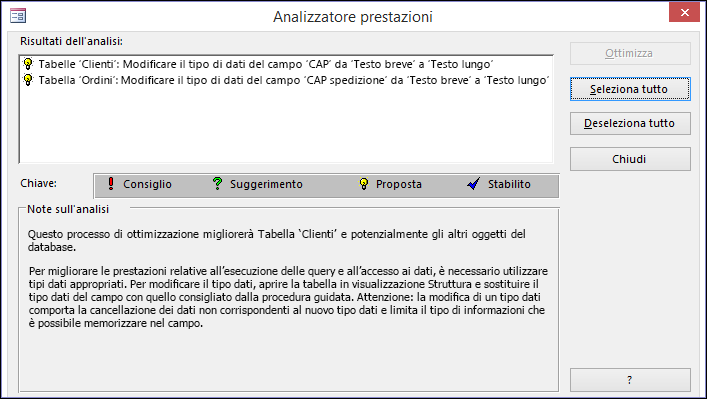
Quando si fa clic su un elemento nell'elenco Risultati dell'analisi, nella casella Note sull'analisi sotto l'elenco vengono visualizzate informazioni sull'ottimizzazione proposta.
-
Le ottimizzazioni di tipo Consiglio sono miglioramenti semplici che non richiedono di fare scelte importanti. Access può eseguire queste ottimizzazioni automaticamente.
-
Le ottimizzazioni di tipo Suggerimento implicano invece possibili compromessi che è necessario valutare prima di eseguirle. Per una descrizione, fare clic su un Suggerimento nell'elenco e leggere le informazioni nella casella Note sull'analisi. Access può eseguire queste ottimizzazioni automaticamente.
-
Le ottimizzazioni di tipoProposta devono essere eseguite manualmente. Per eseguire un'ottimizzazione idea , fare clic sull'ottimizzazione e quindi seguire le istruzioni visualizzate nella casella Note analisi .
Consentire ad Access di eseguire le ottimizzazioni
-
Fare clic su una o più ottimizzazioni di tipo Consiglio o Suggerimento che si vogliono eseguire. Per eseguire tutte le ottimizzazioni dell'elenco, fare clic su Seleziona tutto.
-
Fare clic su Ottimizza.
Analizzatore prestazioni esegue le ottimizzazioni e contrassegna gli elementi con Stabilito.
-
Ripetere questa procedura se necessario finché Analizzatore prestazioni non completa tutte le ottimizzazioni di tipo Consiglio e Suggerimento da eseguire.










